Ang
SD cards ay isa pa sa mga pinakamadaling paraan upang ilipat ang mga larawan, video, at mga dokumento sa pagitan ng mga aparato. Ang Windows 10 ay karaniwang maaaring makita ang mga ito nang awtomatiko, ngunit kung minsan ay hindi mo maaaring makita ang lilitaw ng card sa File Explorer. Narito kung paano buksan, ma-access, at ayusin ang anumang mga isyu sa pagtuklas ng SD card sa iyong PC.
1. Suriin na ang iyong SD card ay maayos na naipasok
Bago subukan ang anumang pag-aayos ng software, siguraduhin na ang SD card ay ganap na ipinasok sa iyong laptop o panlabas na mambabasa. Ang isang maluwag o bahagyang konektado na kard ay madalas na hindi lalabas. Kung ang iyong computer ay walang built-in na slot, mag-plug sa isang USB SD card reader sa halip. Ang ilang mga modelo ay nagbabasa lamang ng SDHC o SDXC cards. Ang pag-alam ng iyong uri ng slot ay nakakatulong upang maiwasan ang mga pagkakamali sa pagiging tugma kapag gumagamit ng mga malalaking kard ng kapasidad. Buksan ang SD card gamit ang File Explorer
Maaari mong buksan ang File Explorer nang mabilis sa pamamagitan ng pagpindot sa Windows + E at pagkatapos ay i-click ang drive na tumutugma sa pangalan o sulat ng iyong SD card. src=”https://www.digitalcitizen.life/wp-content/uploads/2025/11/this-pc-how-to-open-sd-card-on-windows-10.png”> Upang manatiling maayos, palitan ang pangalan ng iyong SD card sa pamamagitan ng pag-click sa kanan at pagpili ng pangalan. Ginagawang madali itong mahanap sa mga koneksyon sa hinaharap. I-right-click ang Start Button at piliin ang Pamamahala sa Disk. Ang tool na ito ay naglilista ng lahat ng mga drive ng imbakan na napansin ng iyong PC. Taas=”811″src=”https://www.digitalcitizen.life/wp-content/uploads/2025/11/disk-management-ho-to-open-sd-card-on-windows-10.png”> Ang SD card ay dapat na ipakita ngayon sa File Explorer sa ilalim ng liham na iyon. Buksan ang Device Manager, Palawakin ang Disk Drives o Memory Technology Device, i-right-click ang SD Card Entry, at piliin ang I-update ang Driver. Pumili ng awtomatikong paghahanap upang hayaang makahanap ang mga bintana ng mga katugmang pag-update. lapad=”1171″taas=”652″src=”https://www.digitalcitizen.life/wp-content/uploads/2025/11/update-driver-how-to-open-sd-card-on-windows-10.png”> Taas=”761″src=”https://www.digitalcitizen.life/wp-content/uploads/2025/11/windows-fuldate-how-to-open-sd-card-on-windows-10.png”> 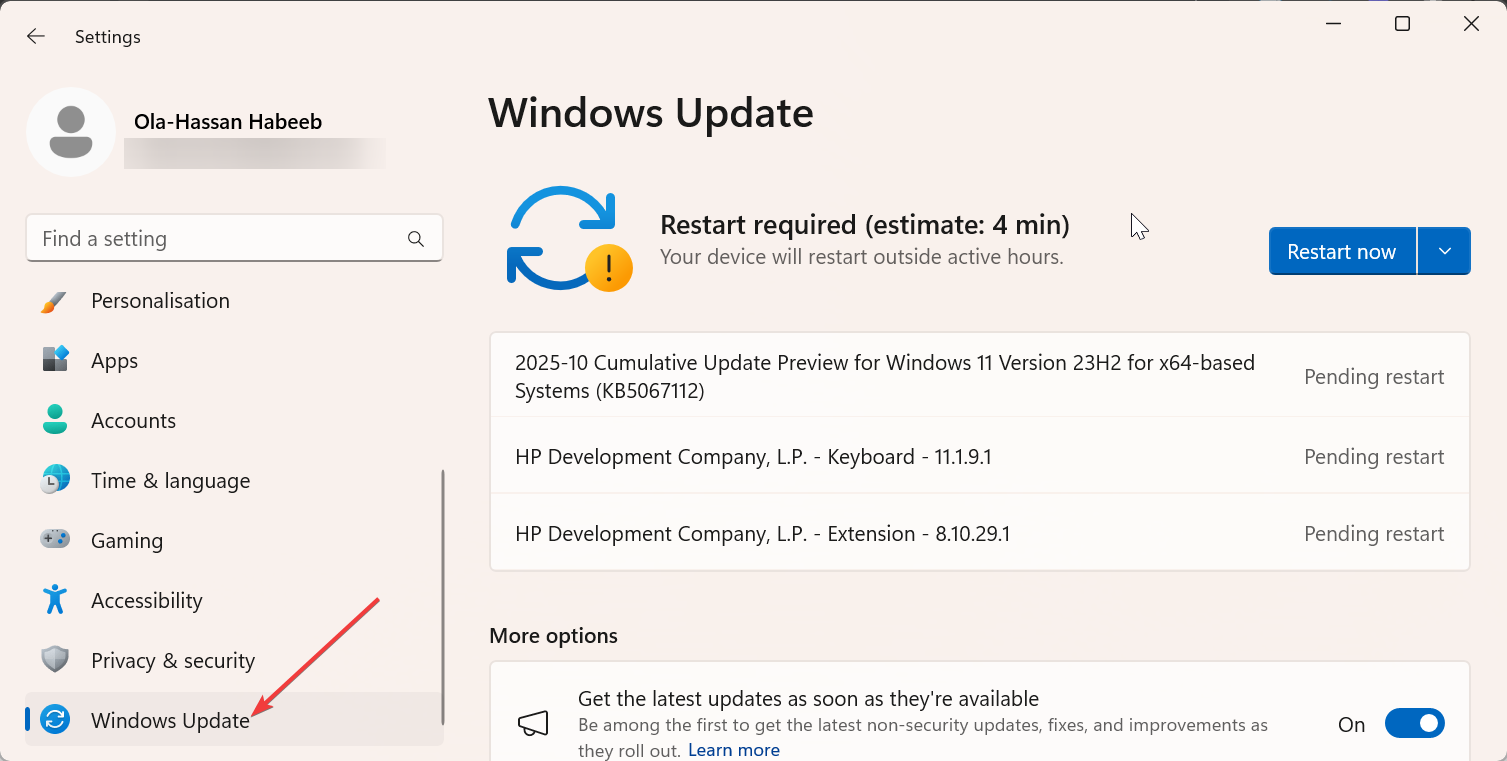 Pumunta sa Mga Setting → I-update at Seguridad → Windows Update → Suriin para sa mga update at i-install ang lahat ng nakalista. I-restart ang iyong PC sa sandaling kumpleto ang mga pag-update. Maaari mo ring gamitin ang system tray na ligtas na alisin ang icon ng hardware upang maiwasan ang pagkawala ng data. Laging maghintay para sa Windows upang kumpirmahin ito ay ligtas bago pisikal na hilahin ito. ang mga file ay lumilitaw na nasira : Patakbuhin ang tseke ng error o format na card upang ayusin ito. mabagal na paglipat ng file : Karaniwan itong sanhi ng isang mababang bilis ng card o port. Maaari mo itong ayusin sa pamamagitan ng paggamit ng isang USB 3.0 reader o isang UHS card. Ang Windows ay hindi makakakita ng SD Card : I-update o muling i-install ang mga driver.
Pumunta sa Mga Setting → I-update at Seguridad → Windows Update → Suriin para sa mga update at i-install ang lahat ng nakalista. I-restart ang iyong PC sa sandaling kumpleto ang mga pag-update. Maaari mo ring gamitin ang system tray na ligtas na alisin ang icon ng hardware upang maiwasan ang pagkawala ng data. Laging maghintay para sa Windows upang kumpirmahin ito ay ligtas bago pisikal na hilahin ito. ang mga file ay lumilitaw na nasira : Patakbuhin ang tseke ng error o format na card upang ayusin ito. mabagal na paglipat ng file : Karaniwan itong sanhi ng isang mababang bilis ng card o port. Maaari mo itong ayusin sa pamamagitan ng paggamit ng isang USB 3.0 reader o isang UHS card. Ang Windows ay hindi makakakita ng SD Card : I-update o muling i-install ang mga driver.
Mga tip para sa mas mahusay na pagganap ng SD card
Iwasan ang pagpuno ng iyong SD card nang lubusan-iwanan ang 15-20 % libreng puwang upang mapanatili ang pagganap. Gumamit ng high-speed UHS-I o UHS-II cards para sa 4K video o malalaking larawan. Patakbuhin ang isang paminsan-minsang tseke ng error sa pamamagitan ng File Explorer → Mga Katangian → Mga tool → Suriin upang makita at ayusin ang masamang sektor.
faqs
Bakit hindi lumitaw ang aking SD card sa File Explorer? Gumamit ng pamamahala sa disk o manager ng aparato upang mapatunayan ang pagtuklas at muling pagbubuo ng mga titik kung kinakailangan.
Maaari ba akong gumamit ng isang microSD card na may isang adapter? Siguraduhin lamang na ang adapter ay tumutugma sa laki ng card at sumusuporta sa parehong pamantayan ng SDHC o SDXC. Ang isang maluwag na adapter ay maaaring maging sanhi ng madalas na pagkakakonekta ng card.
ano ang pinakamahusay na format para sa isang SD card sa Windows 10? Tinitiyak ng mga format na ito ang pinakamahusay na pagiging tugma sa mga aparato at camera ng Windows. Buksan ito sa pamamagitan ng File Explorer sa ilalim ng PC na ito. Gumamit ng pamamahala sa disk kung hindi ito lilitaw. I-update o muling i-install ang mga driver ng mambabasa ng card. Format lamang kung kinakailangan at ligtas na mag-eject.
Konklusyon
Ang pagbubukas ng isang SD card sa Windows 10 ay karaniwang kasing simple ng paghahanap nito sa File Explorer. Kung hindi ito kinikilala ng iyong PC, ang mga tool tulad ng Disk Management o Device Manager ay maaaring mabilis na ayusin ang karamihan sa mga isyu. Kapag napansin, maaari mong ligtas na pamahalaan at ilipat ang iyong mga file nang walang panganib ng katiwalian.